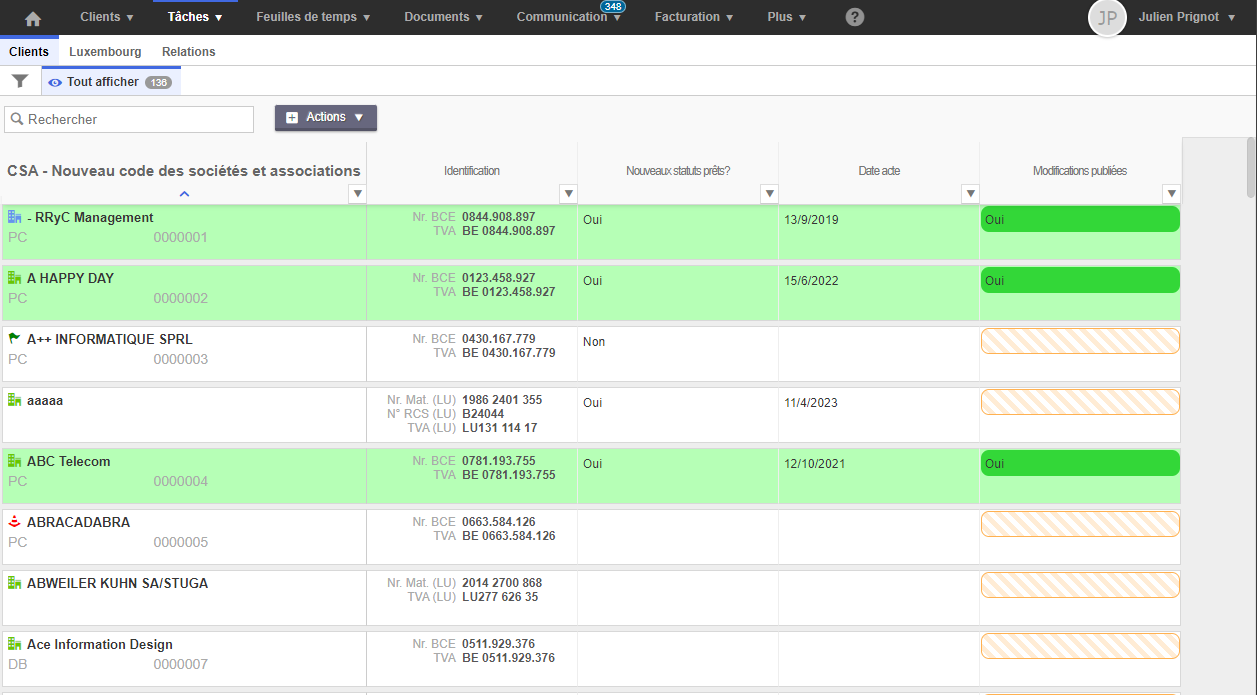- 27 Mar 2023
- 1 Minute à lire
- SombreLumière
- PDF
Comment mettre en place le suivi de mise en conformité du CSA
- Mis à jour le 27 Mar 2023
- 1 Minute à lire
- SombreLumière
- PDF
Introduction
Il peut s’avérer nécessaire dans certains cas de mettre en place et d’effectuer un suivi particulier de certains clients et ce sans avoir recours aux tâches. Le manuel ci-dessous va vous permettre, à l’aide des champs personnaliser, de mettre en place ce suivi sur certains clients.
Pour plus de clarté, nous allons prendre à titre d’exemple et d’illustrations le suivi de la mise en conformité des clients avec le nouveau code des sociétés et associations (CSA).
Pour plus d’informations concernant les champs personnalisés et les affichages de contrôles, nous vous suggérons également de consulter les articles suivants :
Adapter la fiche client
Via Clients > Champs personnalisés
Ajoutez une catégorie CSA – Nouveau code des sociétés et associations
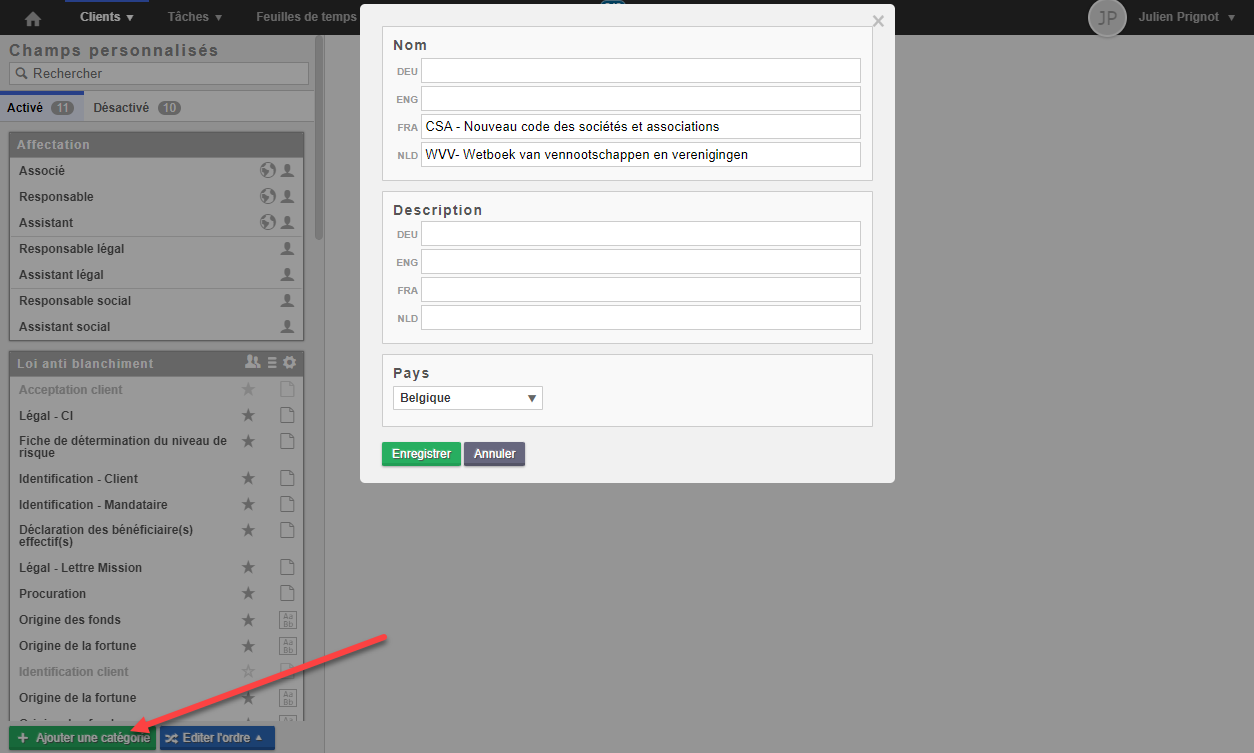
Créez (1) ensuite les champs que vous souhaitez voir apparaître en prenant soin de sélectionner le type de champ approprié pour chaque champ (2). (Texte, Oui/Non, date, choix dans une liste prédéfinie, …)
Dans notre exemple concernant le CSA, nous allons créer 3 champs :
1. Nouveaux statuts prêts : type Oui / Non
2. Date acte : type date
3. Modifications publiées : type Oui / Non
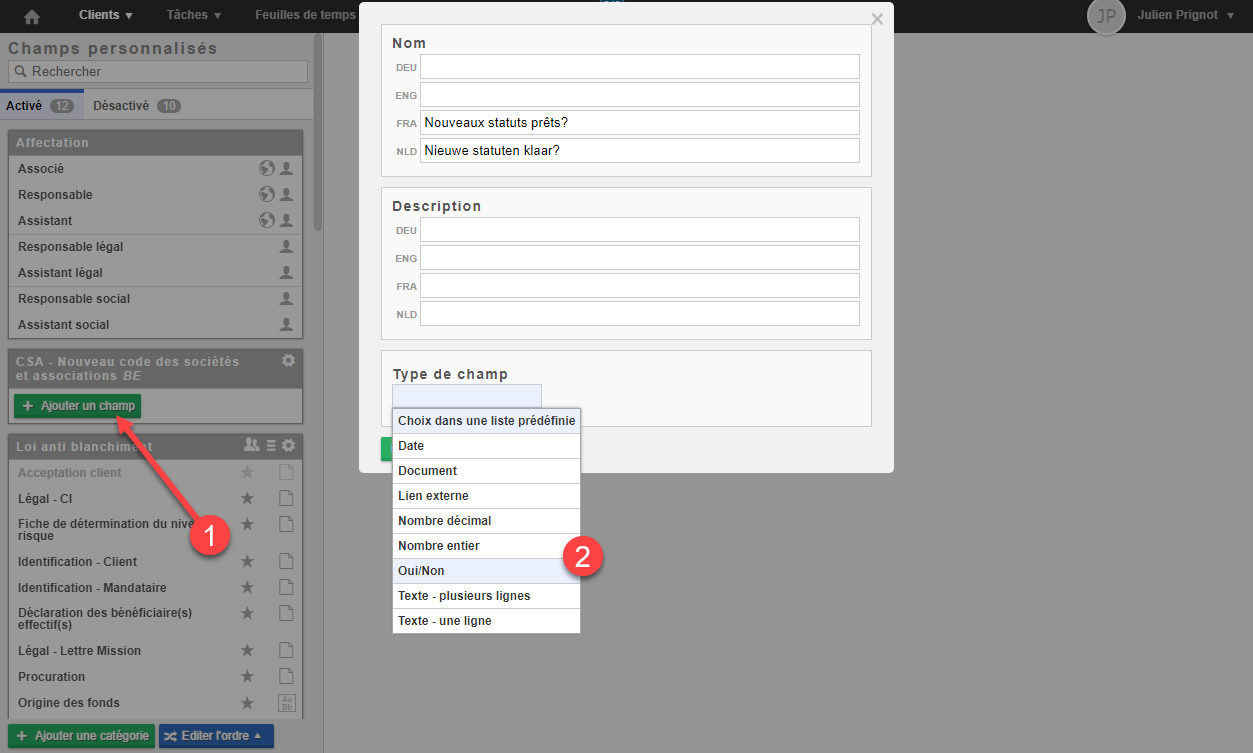
Configurez (1) ensuite chaque champ afin de
- Faire apparaître les champs sur les fiches des clients concernés
- Indiquer quel(s) champ(s) est / sont obligatoires (nécessaire pour au moins un champ)
Nous allons donc configurez les champs comme suit :
- Applicable uniquement aux personnes morales
- Les deux premiers champs sont optionnels, seul le dernier est obligatoire. Nous pouvons donc configurer les champs comme suit :
1. Nous statuts prêts ?
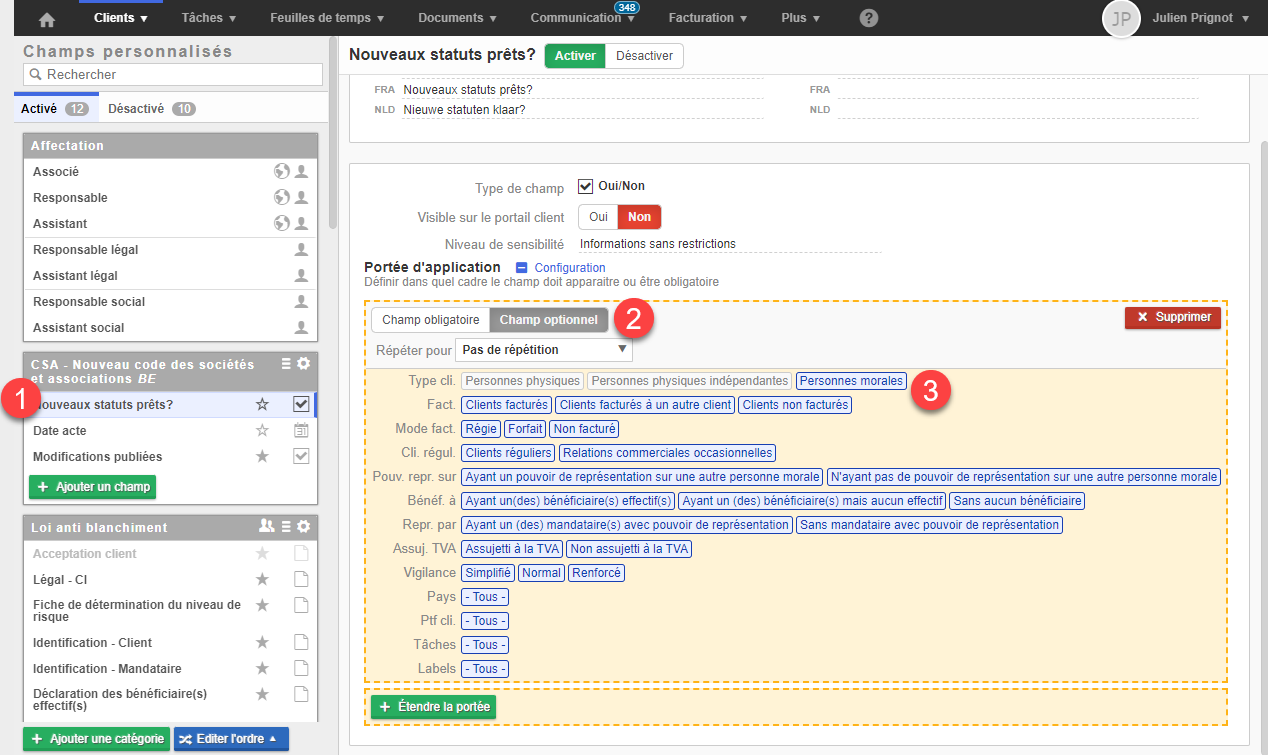
2. Date acte
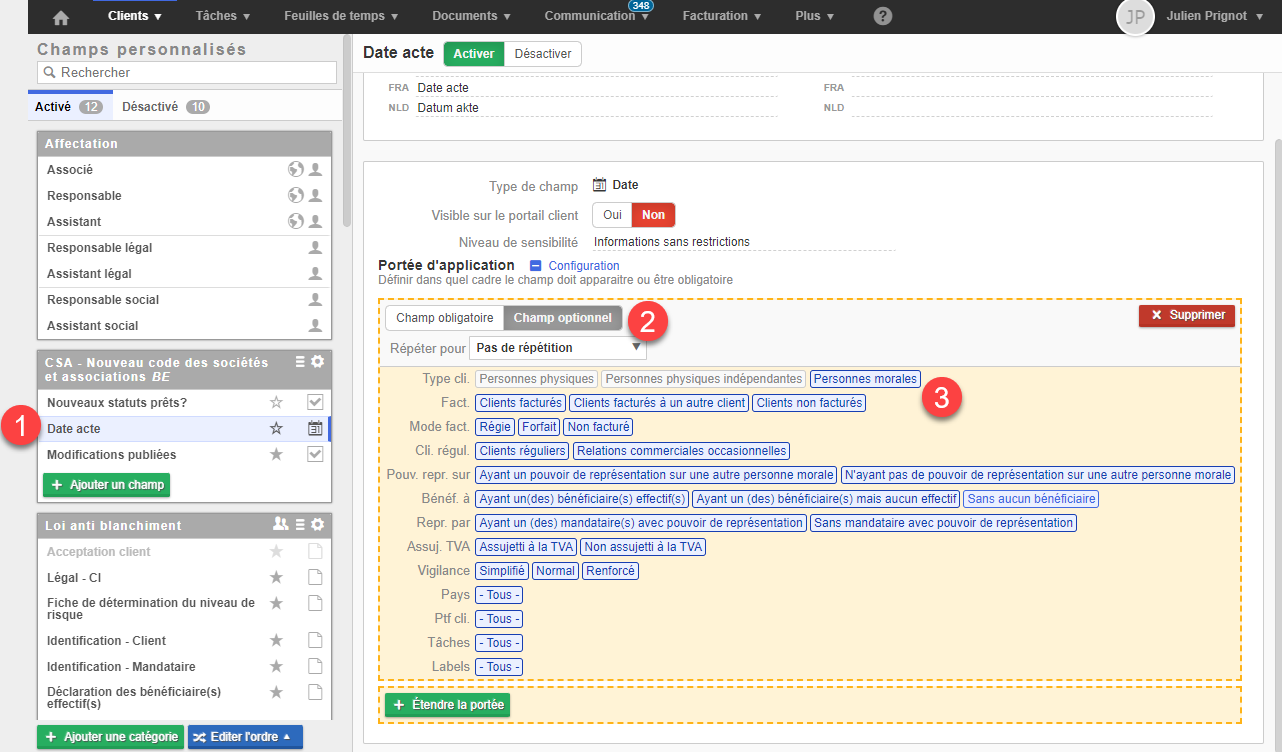
3. Modifications publiées
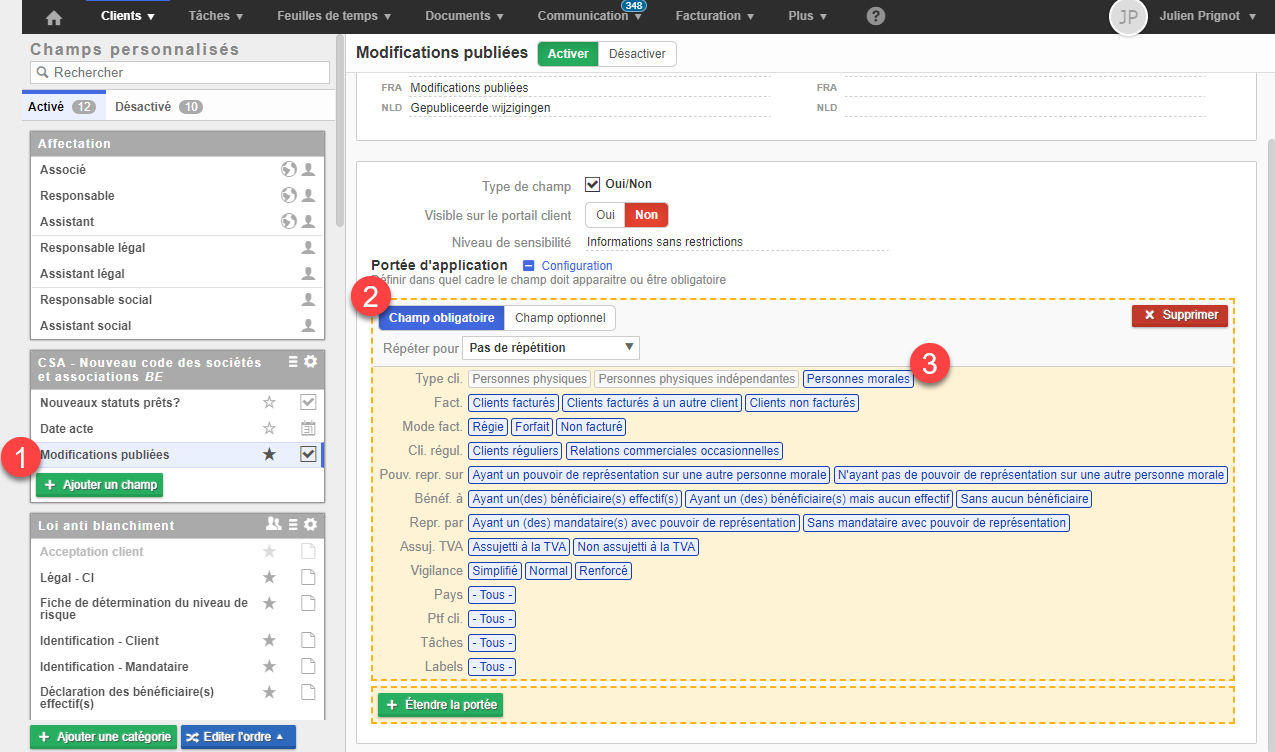
Mise en place du suivi
La dernière étape est l’activation d’un affichage de contrôle afin de pouvoir faire un suivi des clients concernés.
Via Clients > Champs personnalisés, cliquez sur la roue dentée (1) de la catégorie que vous venez de créer afin d’activer l’affichage de contrôle pour les personnes morales (2).
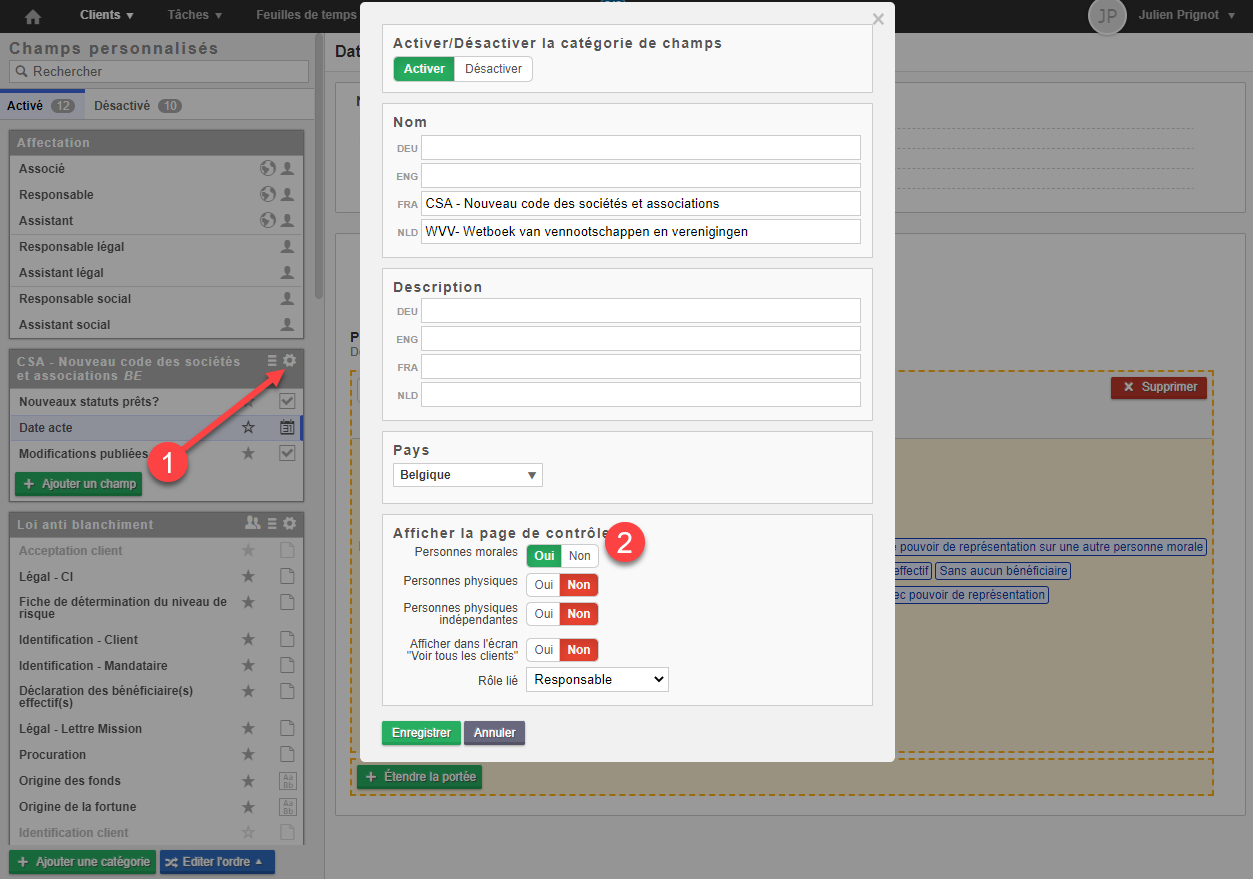
Via Tâches > CSA – Nouveau code des sociétés et associations (1), vous avez maintenant accès à l’affichage de contrôle du champs personnalisé que vous venez de créer.
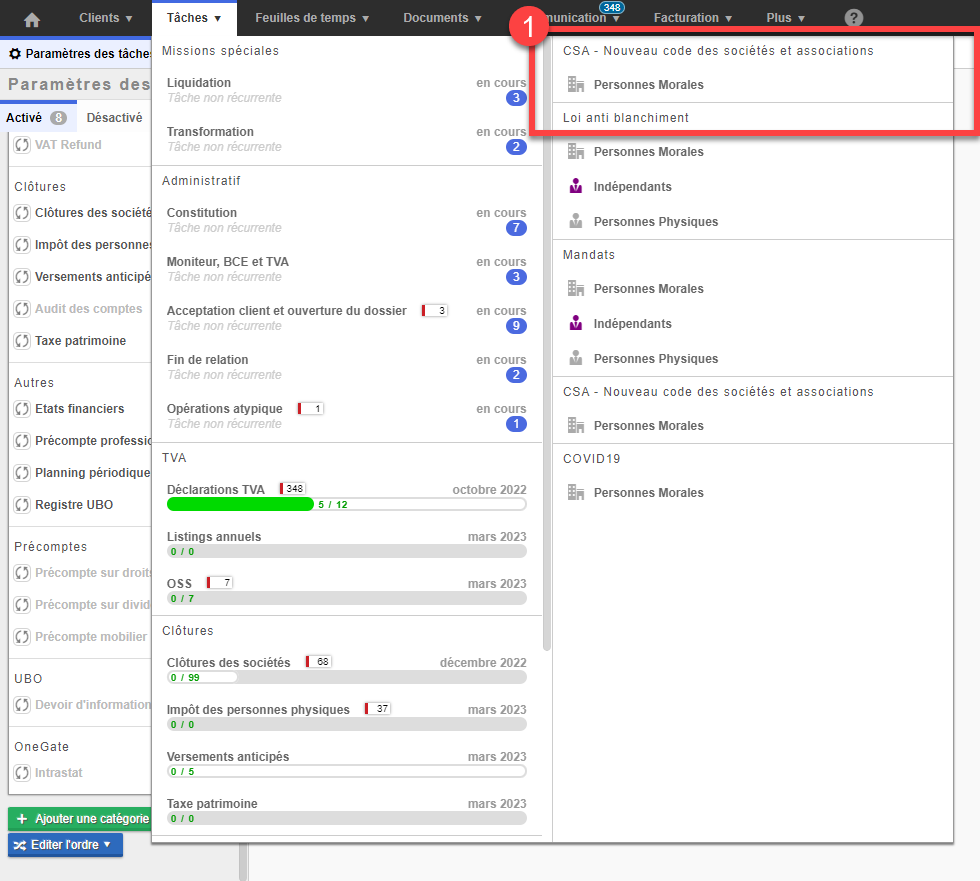
Vous pouvez ensuite facilement effectuer le suivi des clients concernés en filtrants sur les différentes colonnes.